
Cách thêm hiệu ứng chuyển tiếp trong Google Slides
Bên cạnh việc cung cấp tính năng tạo và chỉnh sửa các bài thuyết trình trực tuyến, Google Slides còn được trang bị thêm các hiệu ứng giúp sản phẩm của bạn thêm phần sinh động và hấp dẫn. Hãy cùng theo dõi bài viết để tìm hiểu cách thêm hiệu ứng chuyển tiếp trong Google Slides trên máy tính, laptop cực đơn giản nhé!
Video hướng dẫn cách chèn hiệu ứng chuyển tiếp trong Google Slide cực đơn giản:
1. Cách thêm hiệu ứng chuyển tiếp trong Google Slides
Bước 1: Nhấn chọn Trang trình bày > Chọn Chuyển đổi.
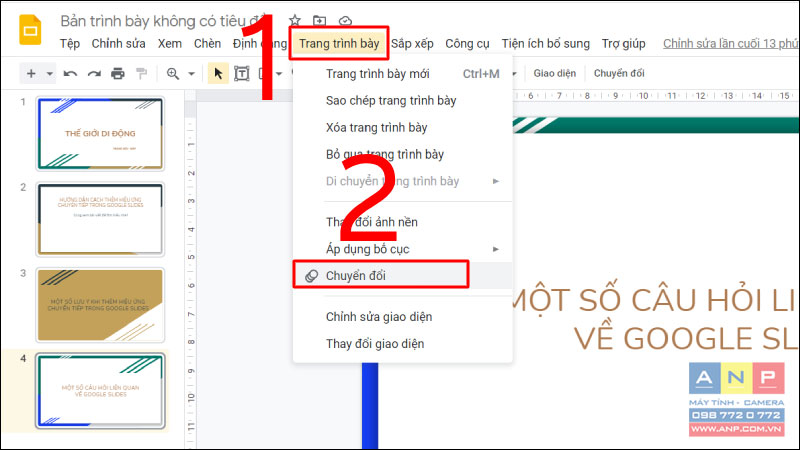
Bước 2: Chọn lựa loại hiệu ứng chuyển tiếp mà bạn thích. Trong bài viết này, mình chọn Hình khối.
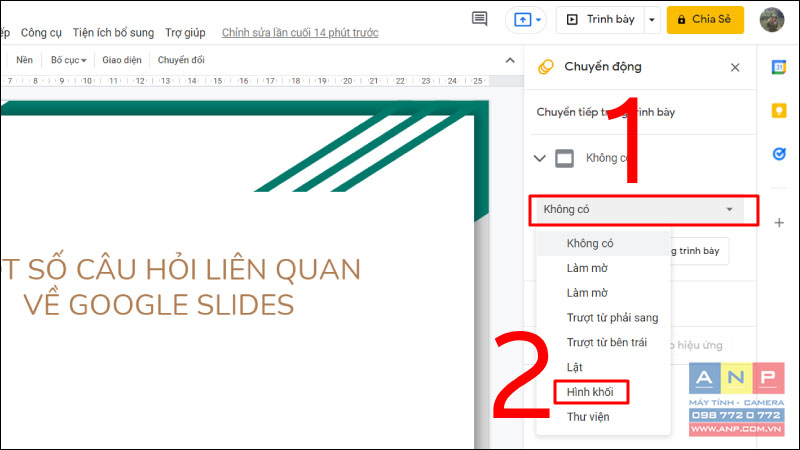
Bước 3: Bạn điều chỉnh tốc độ hiển thị hiệu ứng trên thanh tốc độ > Chọn nút Phát.
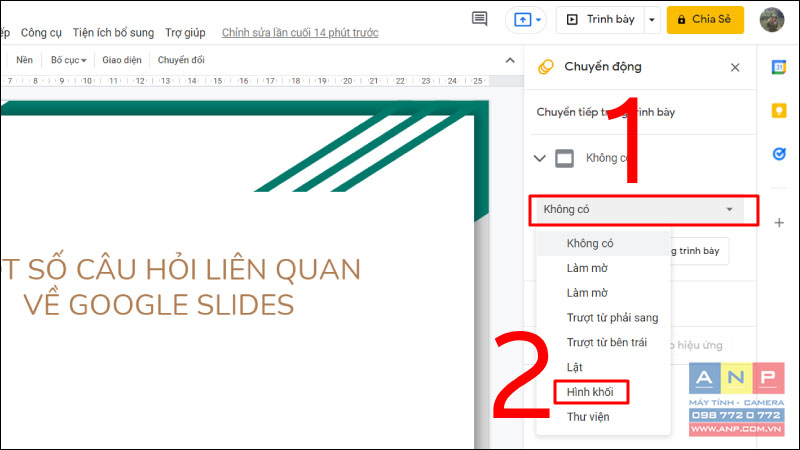
Bước 4: Chọn Áp dụng cho tất cả các trang trình bày để sử dụng một hiệu ứng duy nhất cho toàn bộ slide.
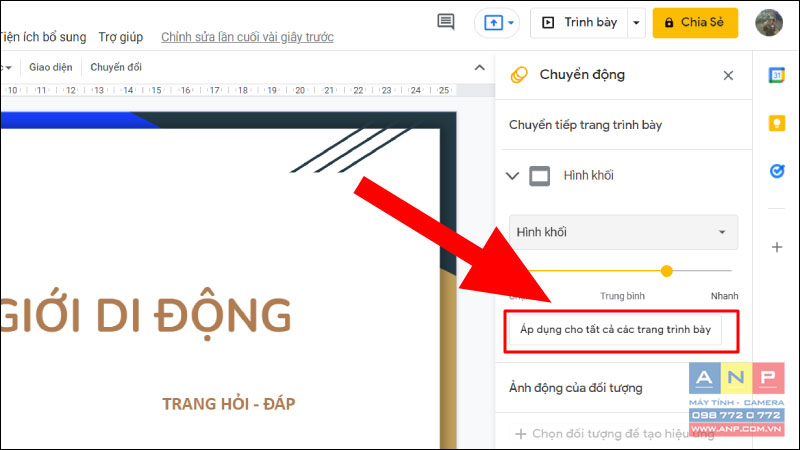
Bước 5: Nhấn vào chữ > Chọn Thêm hoạt ảnh.
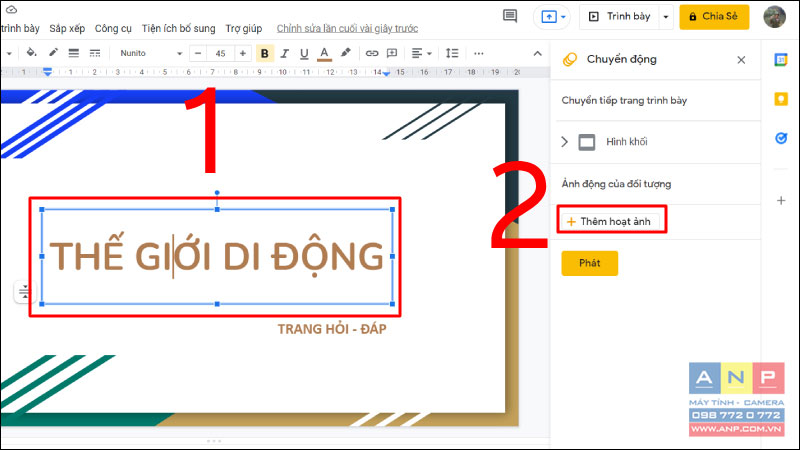
Bước 6: Chọn đối tượng cụ thể để áp dụng hiệu ứng. Trong bài viết này, mình chọn Với hoạt cảnh trước đó.

Bước 7: Bỏ tích Theo đoạn > Điều chỉnh tốc độ hiển thị > Chọn Phát.
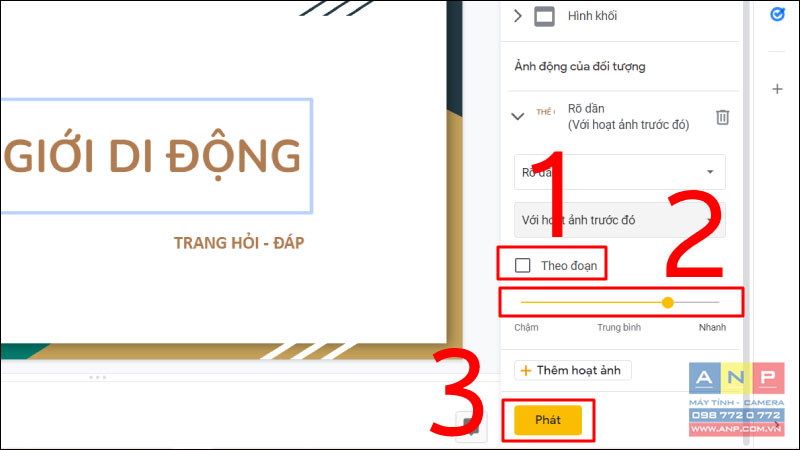
2. Một số lưu ý khi thêm hiệu ứng chuyển tiếp trong Google Slides
- Trang thuyết trình Google Slides của Google được trang bị nhiều hiệu ứng chuyển tiếp sinh động như làm mờ, trượt từ bên phải, trượt từ bên trái, hình khối, thư viện,... do vậy, bạn có thể dễ dàng thay đổi hiệu ứng cho sản phẩm của mình.
- Nếu bạn không muốn sử dụng hiệu ứng chuyển tiếp nữa, bạn chỉ cần chọn hiệu ứng Không có chuyển đổi là có thể loại bỏ hiệu ứng một cách đơn giản.
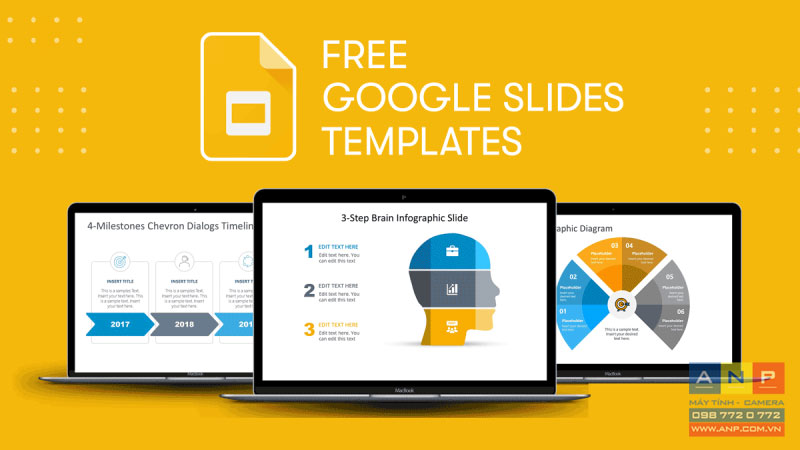
3. Một số câu hỏi liên quan
Mình cố thêm hiệu ứng chuyển tiếp trong Google Slides bằng điện thoại nhưng không được?
Trả lời: Hiệu ứng chuyển tiếp trong Google Slides không được trang bị tính năng thêm hiệu ứng chuyển tiếp đối với các thiết bị điện thoại như iPhone hay điện thoại Android mà tính năng này chỉ được cho phép sử dụng trên máy tính, laptop.
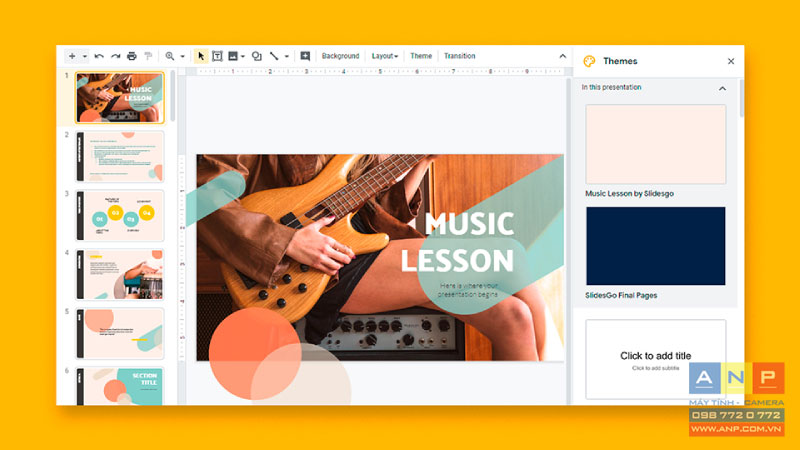
Mình cố chỉnh sửa slide trên điện thoại nhưng không được?
Trả lời: Bạn có thể chạm liên tiếp 2 lần vào màn hình để hiển thị chế độ chỉnh sửa khi slide trên điện thoại của bạn không cho phép bạn thực hiện thao tác chỉnh sửa.
Mong rằng bài viết sẽ giúp bạn dễ dàng thêm được hiệu ứng chuyển tiếp trong Google Slides. Cảm ơn đã theo dõi!







































